Node.js를 배우려고 Mac에 설치했는데 더 이상 필요가 없어졌다면 제거하는 것이 바람직합니다. 사용하지 않는 소프트웨어를 제거하는 습관을 들이면 저장 공간을 확보할 수 있을 뿐만 아니라, Mac의 다른 소프트웨어와 충돌할 가능성도 줄일 수 있습니다. 이 가이드를 통해 Node.js를 제거하는 방법을 알려드리겠습니다.
Node.js는 무엇입니까?
먼저 Node.js가 무엇이며 어떤 역할을 하는지 알아보겠습니다. Mac 어딘가에서 Node.js를 발견했는데 다른 패키지와 함께 설치되어 왜 설치했는지 전혀 기억을 못하실 수도 있으니 말이죠.
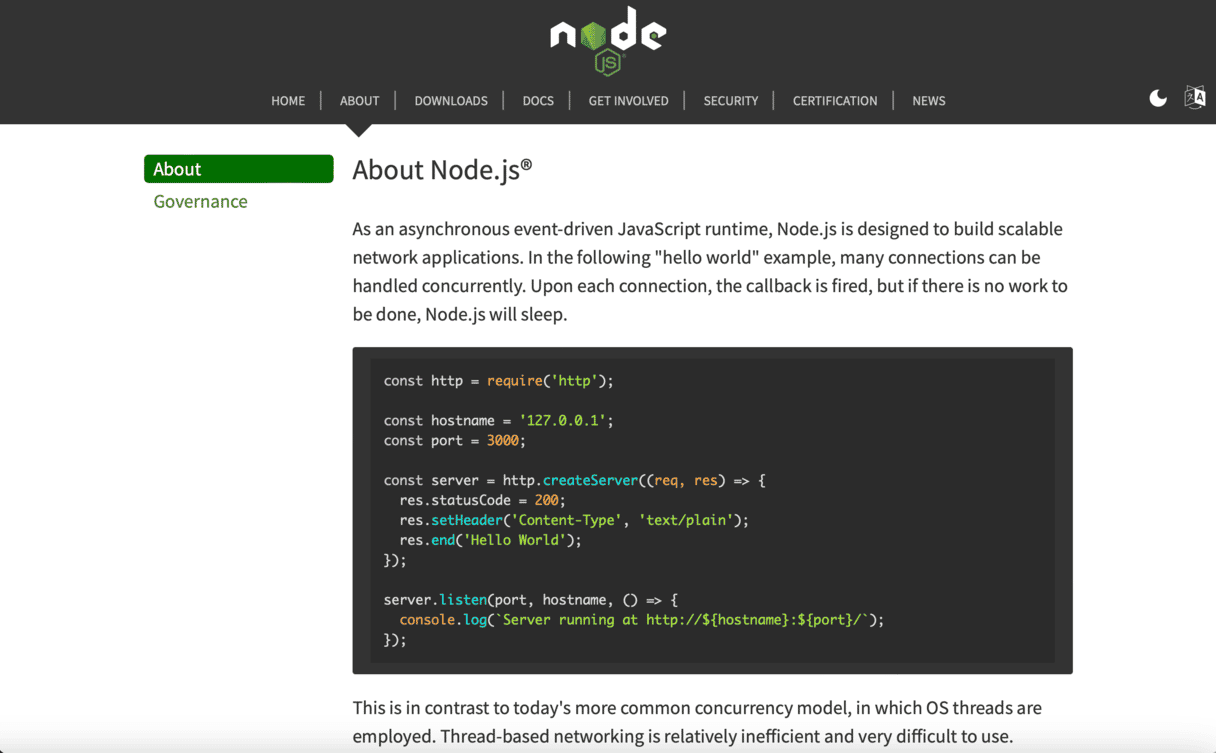
Node.js는 서버단의 JavaScript 실행 환경으로, 서버에서 JavaScript 명령을 실행한 뒤 그 결과를 웹 브라우저 클라이언트에게 전달합니다. macOS, Windows, Linux 및 기타 여러 플랫폼에서 실행됩니다. Netflix, Microsoft, LinkedIn 및 Amazon AWS 같이 널리 알려진 조직에서도 이를 사용하여 온라인 서비스를 제공합니다. Google의 Chrome V8 JavaScript 엔진을 기반으로 구축되었는데, 오픈 소스이므로 누구나 다운로드 할 수 있습니다.
Mac에서 Node.js를 제거하는 방법
Mac에서 Node를 제거하는 몇 가지 방법이 있습니다. 처음에 어떻게 설치했냐에 따라 최적의 방법이 다릅니다. 아래 옵션 중에서 여러분의 상황에 가장 적합한 방법을 선택하세요.
Node.js를 수동으로 제거하는 방법
이 방법은 사용자가 수많은 파일을 하나하나 추적하고 수동으로 삭제해야 하기 때문에 매우 복잡하고 많은 시간이 소요됩니다.
- Dock에 있는 Finder 아이콘을 클릭하고 '이동' 메뉴를 선택한 '다음 폴더로 이동'을 선택합니다.
- 텍스트 상자에 다음 디렉토리 경로를 붙여넣습니다: /usr/local/lib
- 이름에 'node'가 있는 파일을 휴지통으로 이동합니다.
- 다음 디렉터리에서 이 세 단계를 반복 수행하고 '폴더로 이동' 창에 경로를 붙여넣고 'node'가 있는 파일을 휴지통으로 끌어다 놓습니다.
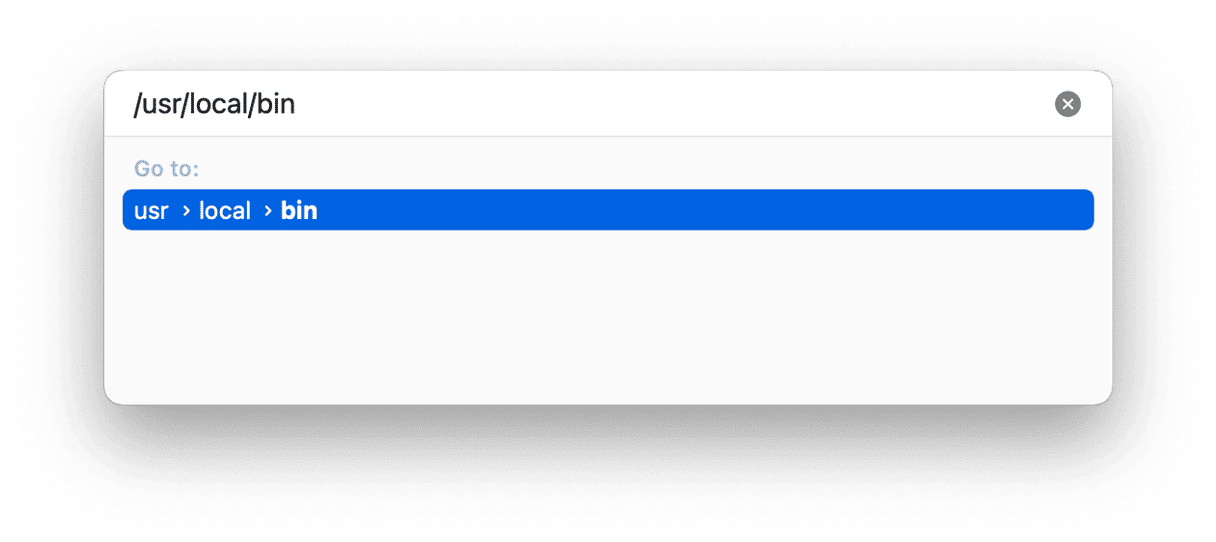
/usr/local/bin
/usr/local/include
/usr/local/share/man/man1/
/usr/local/lib/dtrace/
/opt/local/bin/
/opt/local/include/
/opt/local/lib/
/usr/local/share/doc/
/usr/local/share/systemtap/tapset/
- 홈 폴더로 이동 후 다음 파일을 휴지통으로 삭제합니다:.npm; .node-gyp; .nodereplhistory.
- 휴지통을 비웁니다.
Homebrew를 통해 설치한 Node.js를 제거하는 방법
Homebrew를 사용하여 Node를 설치한 경우, 응용 프로그램 > 유틸리티 폴더에서 터미널을 실행하고 다음 명령을 입력합니다.
brew uninstall --force node
그러면 Node와 그 구성 요소가 삭제됩니다.
Node Version Manager(NVM)를 통해 설치한 Node.js를 제거하는 방법
NVM을 사용해 Node를 설치한 경우, 터미널을 실행한 뒤 다음 명령어를 입력하세요:
nvm uninstall <version> </version>
버전 번호는 현재 Mac에 설치된 Node.js 버전을 입력하세요. 예를 들어, v17.0을 설치했다면 다음과 같이 입력할 수 있습니다:
nvm uninstall v17.0
앱을 손쉽게 제거하는 방법
보시다시피 Node.js를 수동으로 완벽히 제거하려면 많은 단계를 거쳐야 합니다. 대부분의 응용 프로그램도 마찬가지입니다. 사용자가 수동으로 완벽히 제거하려면 모든 파일을 샅샅이 찾은 후 휴지통으로 삭제해야 합니다.
하지만 훨씬 간편한 방법이 있습니다. 바로 CleanMyMac 라는 유용한 앱을 활용하는 것입니다. CleanMyMac의 여러 유용한 기능 가운데 가장 눈에 띄는 기능은 Mac에서 앱을 완벽히 제거하는 응용 프로그램 설치 해제 모듈입니다. 여기서 무료 평가판을 받으세요.
앱을 다운로드했으면, 다음 단계에 따라 응용 프로그램을 제거하세요.
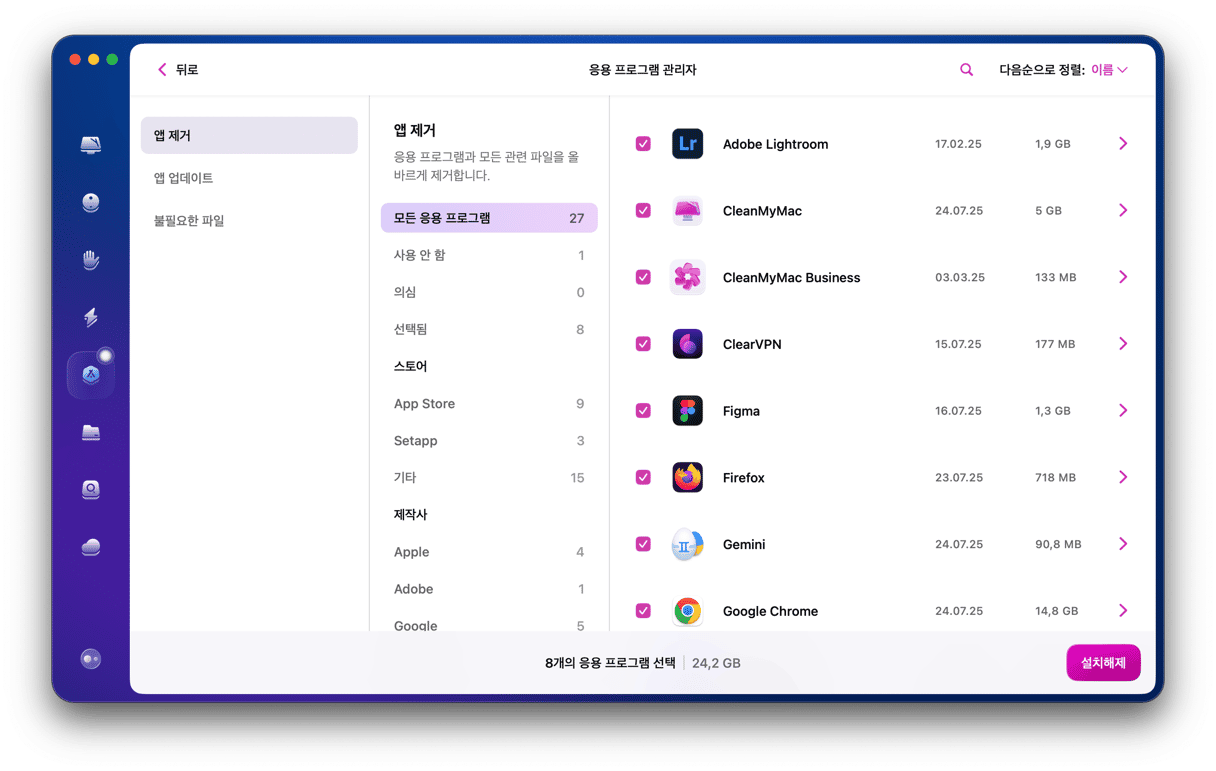
- CleanMyMac을 열고 왼쪽 사이드바를 통해 '응용 프로그램' 모듈로 이동합니다.
- 스캔 버튼을 클릭하면 모든 응용 프로그램, 업데이트 및 찌꺼기 파일에 대한 개요를 살펴볼 수 있습니다.
- 스캔 완료 후 '나의 응용 프로그램 관리'를 클릭하면 응용 프로그램 제거 도구를 찾을 수 있습니다. 제거하려는 응용 프로그램을 선택하고 이름 옆에 있는 버튼을 체크하세요.
- 설치제거를 클릭합니다.
응용 프로그램 찌꺼기 파일을 제거하는 방법
응용 프로그램 실행 파일을 휴지통으로 이동하더라도 찌꺼기 파일을 마져 삭제해야 한다는 것 기억나시나요? CleanMyMac를 사용하면 해당 작업을 손쉽게 할 수 있습니다.
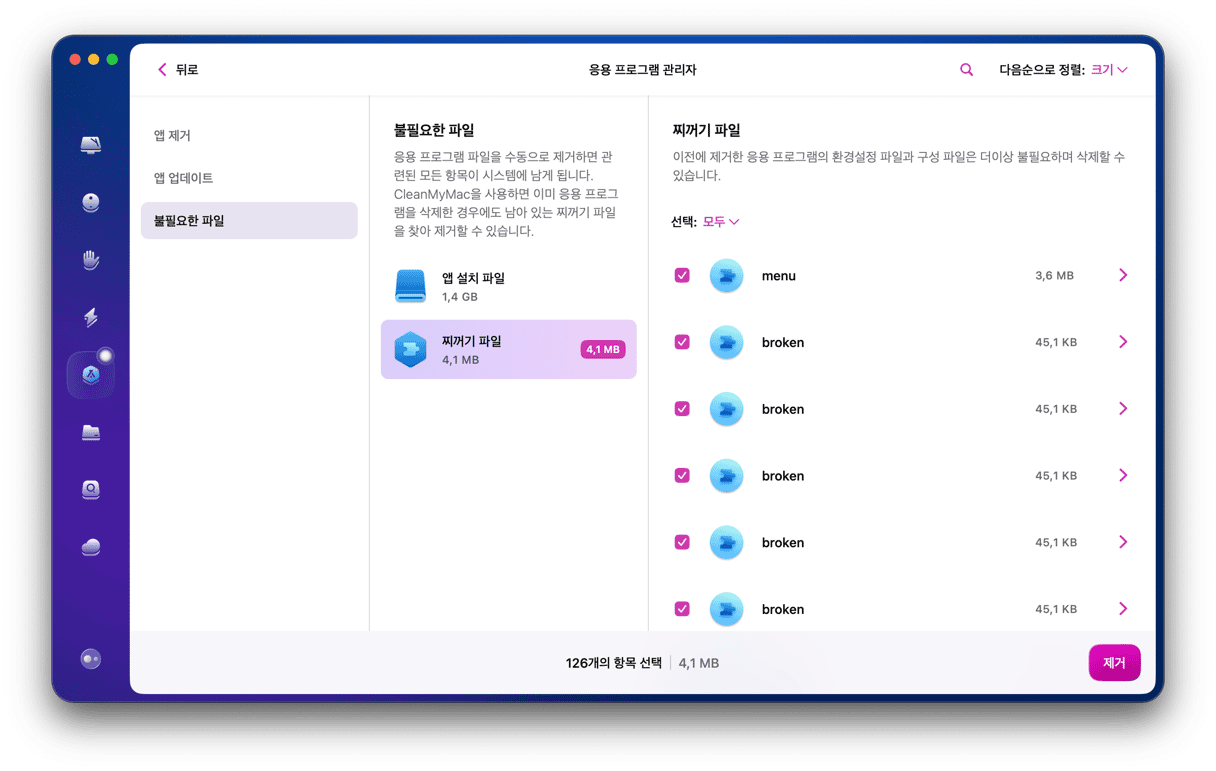
- 왼쪽 사이드바에서 응용 프로그램 모듈을 클릭하고 스캔을 실행한 후 '나의 응용 프로그램 관리'로 이동합니다.
- 사이드바에서 찌꺼기 도구를 선택하면 설치 프로그램과 찌꺼기 파일 밑으로 분류된 잔여 파일을 살펴볼 수 있습니다.
- 오른쪽 패널에서 삭제하려는 찌꺼기 파일 옆에 있는 상자를 체크합니다.
- 제거를 클릭합니다.
파일 제거가 완료되면, Mac에서 해당 앱의 흔적과 찌꺼기가 완전히 사라집니다. 여유 공간이 늘어나며, 해당 파일로 인해 문제가 발생할 소지가 없어집니다.
Node.js는 Mac에 설치했을 수 있는 서버단의 JavaScript 런타임 환경입니다. 더 이상 필요하지 않거나 사용하지 않다면 Mac에서 제거하여 여유 공간을 확보하고 다른 소프트웨어와 충돌하는 것을 방지하는 것이 좋습니다. 이 가이드를 참고하여 Node.js를 제거하고 CleanMyMac를 사용해 Node 및 기타 응용 프로그램의 찌꺼기 파일을 삭제하세요.






